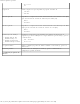Users Guide
Menus do painel do operador
file:///C|/E-Doc_Biz_Client/Edoc%20pdf%20conversion/2330d/pt/ug/oppanel.html[1/10/2012 4:02:41 PM]
1. Na lista de menus, use os botões de seta para navegar até o Menu qualidade.
2. Pressione o botão Selecionar
.
3. Pressione o botão de seta para a direita até que o cabeçalho desejado seja exibido no visor e, em seguida,
pressione o botão Selecionar
.
4. Use os botões de seta para navegar pelos itens de menu disponíveis.
5. Quando a configuração desejada for exibida no visor, pressione o botão Selecionar
para salvá-la.
* Configuração padrão de fábrica
pág/folha
Horizontal*
Vertical
Horizontal inversa
Vertical inversa
NOTA: o posicionamento depende do número de imagens e de as
imagens possuírem orientação Retrato ou Paisagem.
Orientação Especificar a orientação de uma folha com várias páginas.
Automático*
Borda longa
Borda curta
Borda de nº
de pág/folha
Imprimir uma borda ao redor de cada imagem de página ao usar a
opção de impressão de múltiplas páginas.
Nenhum*
Sólido
Modo Qualidade
Menu do modo Menu principal do modo
Qualidade Resol. impressão
Aumento de pixels
Tonalidade do toner
Melh linhas finas
Corr. de cinza
Brilho
Contraste
Menu principal do modo Qualidade
Neste
menu:
Você pode:
Resol.
impressão
Especificar a resolução da saída impressa.
1200 dpi*
QC 4800
Aumento
de pixels
Simular uma fonte de impressora de alta resolução e permitir uma
visualização aproximada da aparência que a página terá depois de